
Oft notendur keyra áhuga, svo þeir vilja finna út dagsetningu að búa til persónulega síðu í félagslegur net bekkjarfélagar. Því miður birtast þessar upplýsingar á prófílssíðunni eða í stillingunum, þannig að þú þarft að gera nokkrar sviksemi aðgerðir til að ákvarða það. Þú getur gert þetta bæði í gegnum fulla útgáfu af vefsvæðinu og í farsímaforriti.
Allir þeir sem vilja ákvarða dagsetningu skráningar annars notanda, eftirfarandi leiðbeiningar passa ekki. Í virkni bekkjarfélaga er engin slík kostur sem myndi leyfa því að gera þetta, þannig að kennslan gildir aðeins um persónulega snið sem leyfisupplýsingar eru þekktar.
Valkostur 1: Full útgáfa af vefsvæðinu
Þessi aðferð vísar til þeirra sem nota tölvu eða fartölvu til að eyða tíma í félagsnetinu til umfjöllunar. Það er aðeins nauðsynlegt að opna síðuna þína í gegnum þægilegan vafra og framkvæma eftirfarandi skref:
- Líklegast, heimild í sniðinu hefur þegar verið lokið, þannig að þú verður fyrst að komast út úr því. Til að gera þetta, auka valmyndina staðsett á hægri hlið efst spjaldið.
- Smelltu á "EXIT" áletrunina.
- Staðfestu framleiðsluna með því að velja viðeigandi valkost þegar tilkynningar birtast.
- Nú á heimildarsvæðinu skaltu fara á flipann "Innskráning".
- Hér, í stað þess að slá inn gögn til innskráningar, smelltu á smellanlegt áletrun "passar ekki?
- Nú verður tilraun til að endurheimta aðgang að sniðinu, en það er ekki nauðsynlegt að hræða, lykilorðið verður ekki endurstillt og allt ferlið mun ekki hafa áhrif á síðuna sjálft. Þú þarft bara að velja símanúmer eða netfang þannig að kóðinn fyrir bata sé send þar.
- Sláðu inn símann eða tölvupóstinn sem síðunni hefur verið skráð og smelltu síðan á "Fá kóða" hnappinn.
- Í viðeigandi reit, tilgreindu móttekin kóða og smelltu á "Staðfesta".
- Vegna "er þetta sniðið þitt?" Þú munt sjá dagsetningu sköpunarinnar. Þetta sett verkefni má íhuga að leysa með góðum árangri.
- Nú er hægt að smella á áletrunina "odnoklassniki" til að fara á forsíðu.
- Hér skaltu fylgja venjulegu innganginum við sniðið og fara í venjulega samskipti við það.
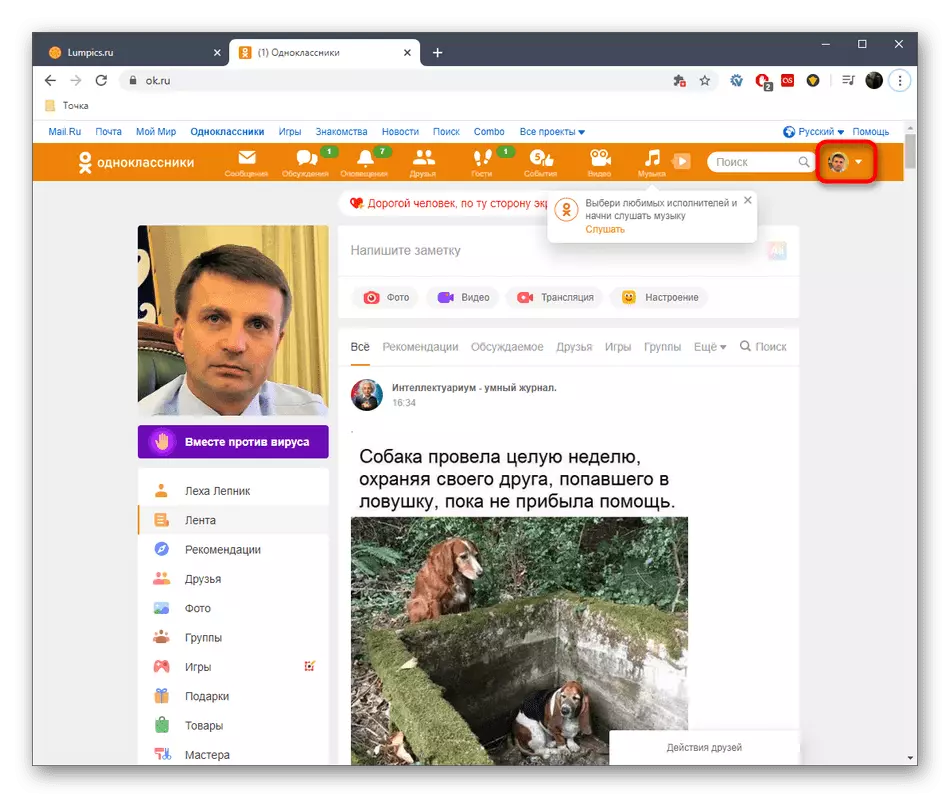
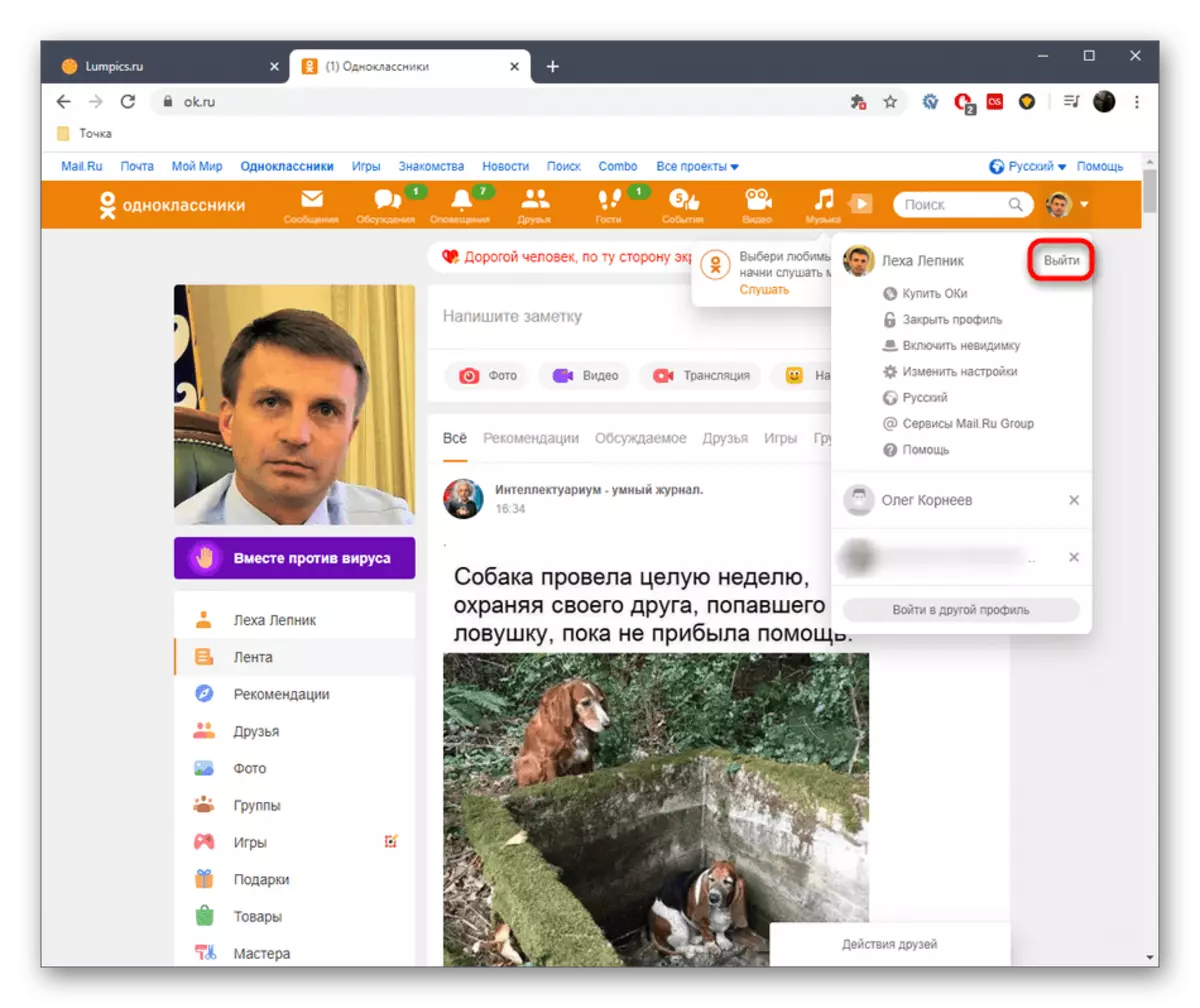
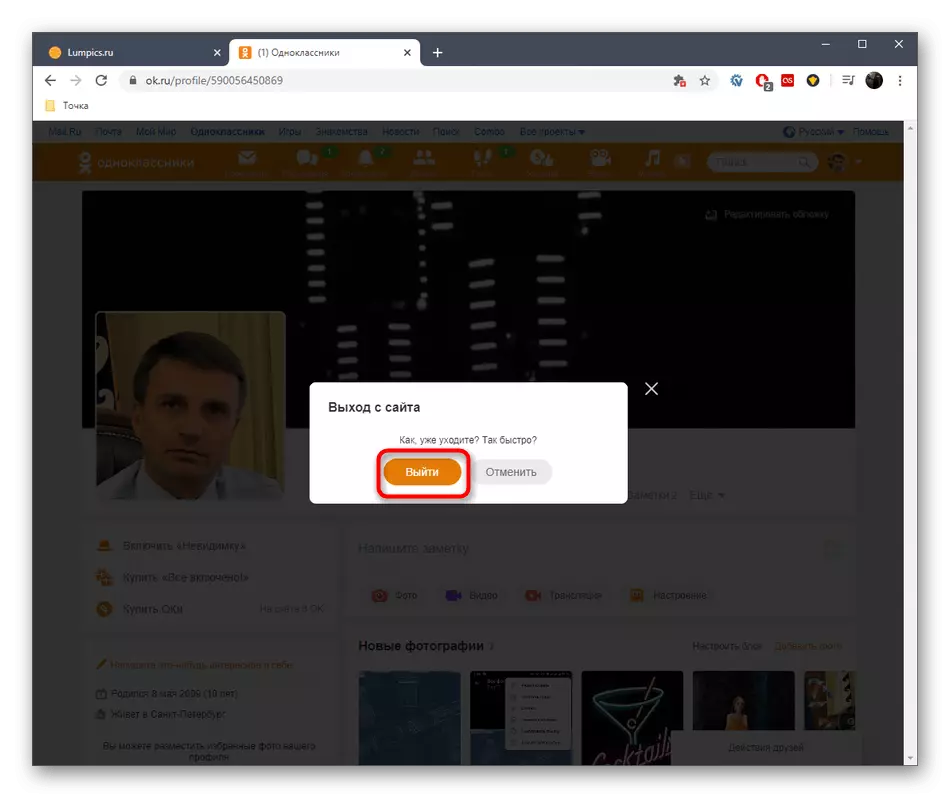

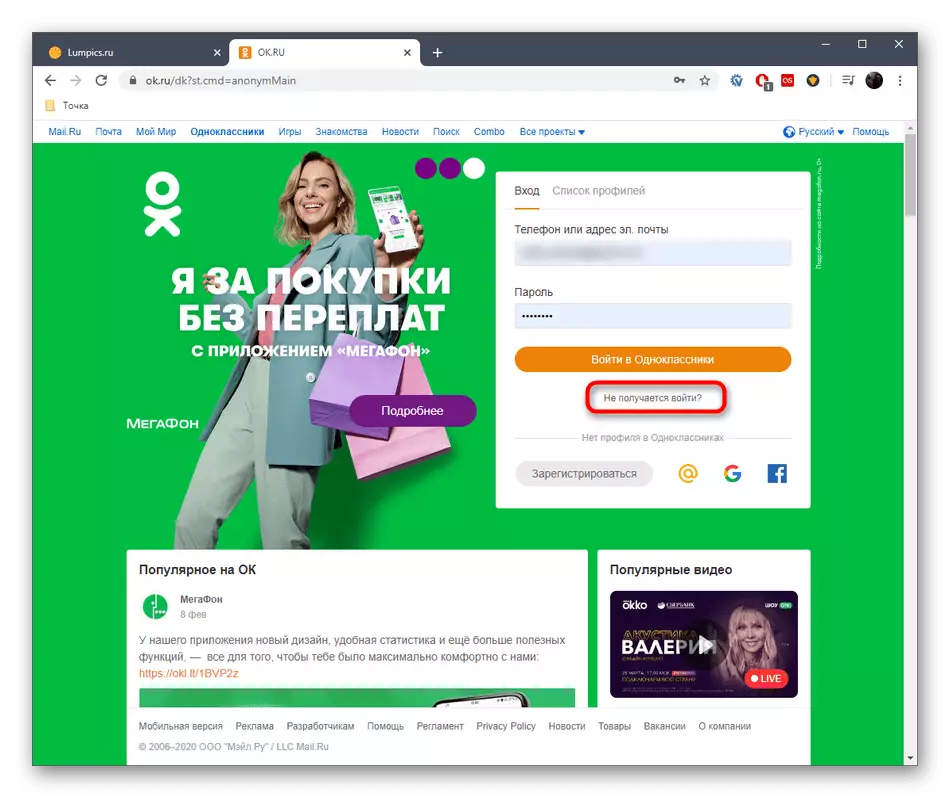
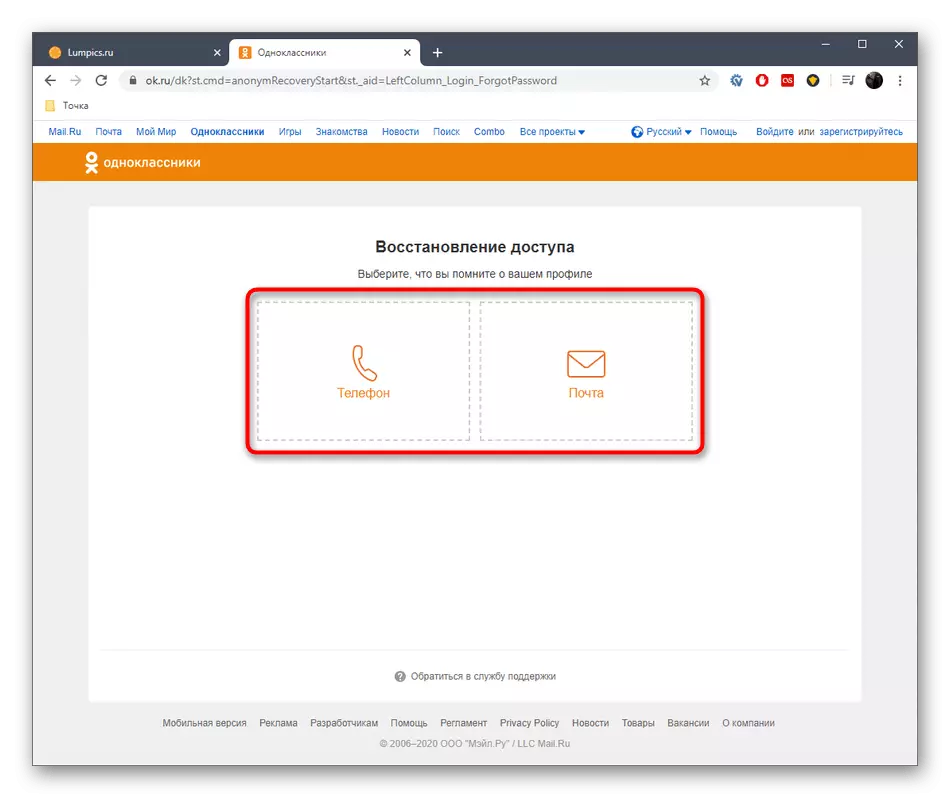
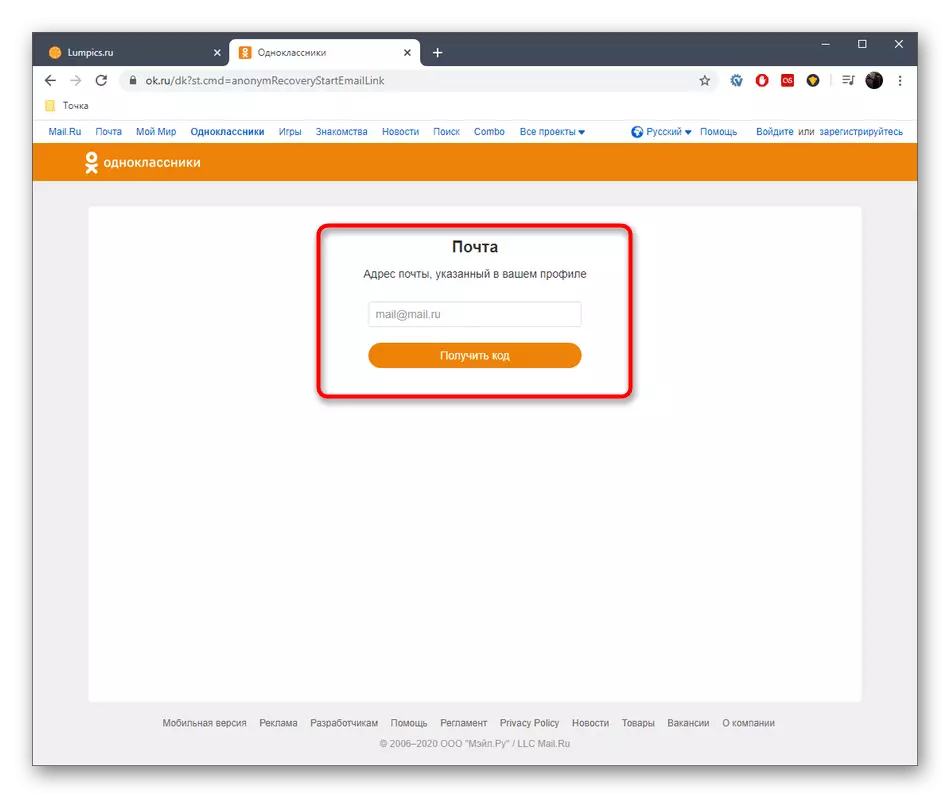
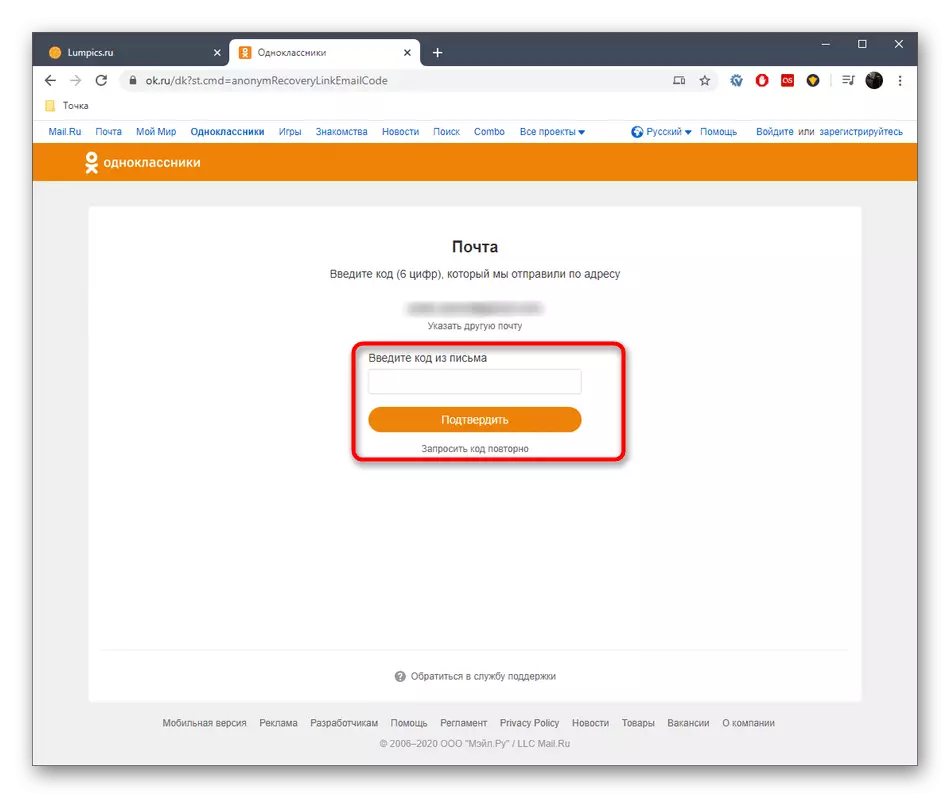
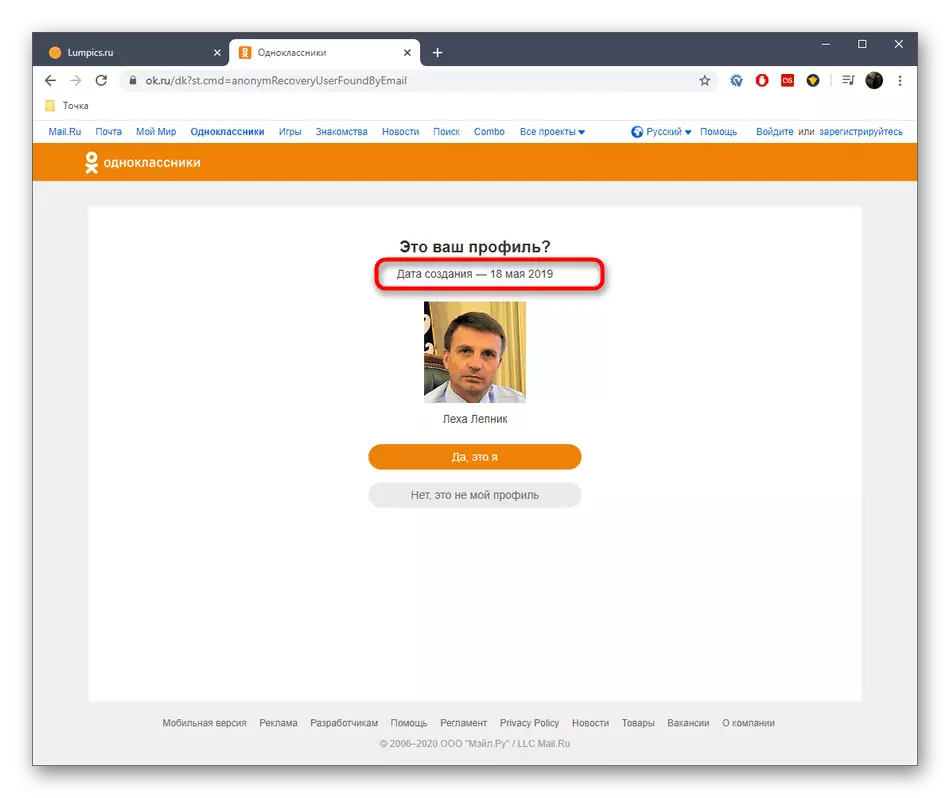
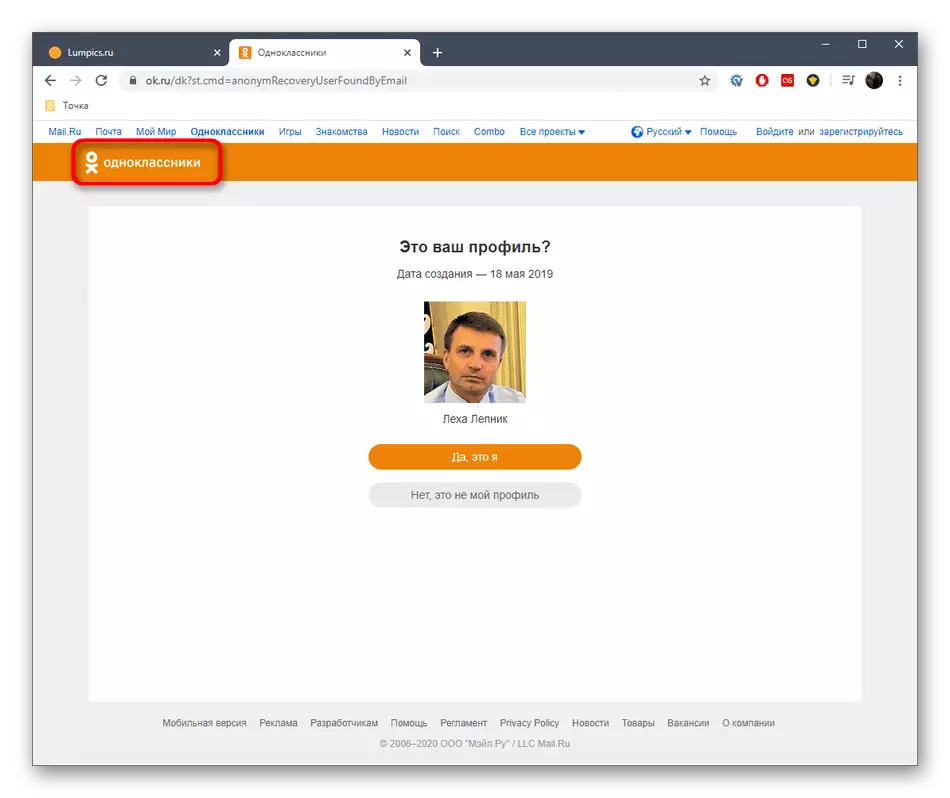
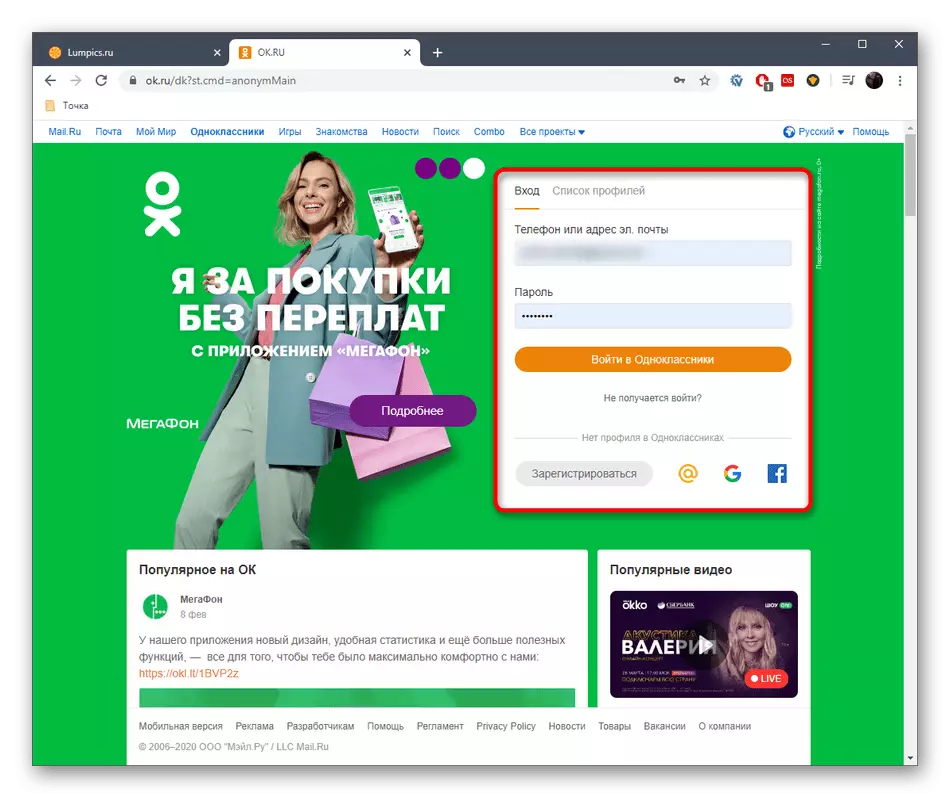
Þessi aðferð mun virka fyrir hvaða síðu sem er í bekkjarfélaga, og aðalástandið er að þekkja símanúmerið eða tölvupóstinn, sem eru bundin við reikninginn til að fá bata kóða og ákvarða sköpunardagsetningu.
Valkostur 2: Farsímaforrit
Með farsímaforriti eru hlutirnir á sama hátt og allur munurinn er aðeins sást í sérstökum framkvæmd viðmótsins. Ef þú hefur kynnt þér fyrri valkost, skilur ég vissulega nákvæmlega hvernig á að leysa það verkefni að ákvarða dagsetningu.
- Opnaðu bekkjarfélaga í símanum eða spjaldtölvunni, hvar á að auka alþjóðlega valmyndina, tappa meðfram samsvarandi hnapp til vinstri efst.
- Hlaupa niður listann og veldu "Hætta".
- Staðfestu framleiðsluna. Ef nauðsyn krefur skaltu vista lykilorðið til að slá sjálfkrafa inn næsta heimild.
- Ef einhverjar snið hafa þegar verið bundin við umsóknina, eftir að þú hefur gengið vel, verður þú að smella á áletrunina "Skráðu þig inn í annað snið".
- Undir reitum til að fylla út gögnin skaltu finna áletrunina "af hverju virkar ekki?".
- Veldu Access Recovery Tool.
- Sláðu inn póst eða símanúmer og smelltu síðan á "Next".
- Tilgreindu móttekin kóða á sérstöku tilteknu sviði og staðfestu aðgerðina.
- Þú munt sjá áletrunina "snið með póst / símanúmer búið til xx.xx.20xx". Þetta er upplýsingar sem þú hefur áhuga á í dag.
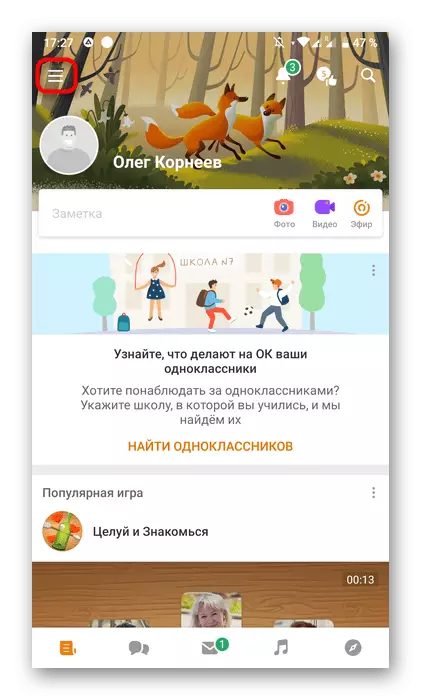
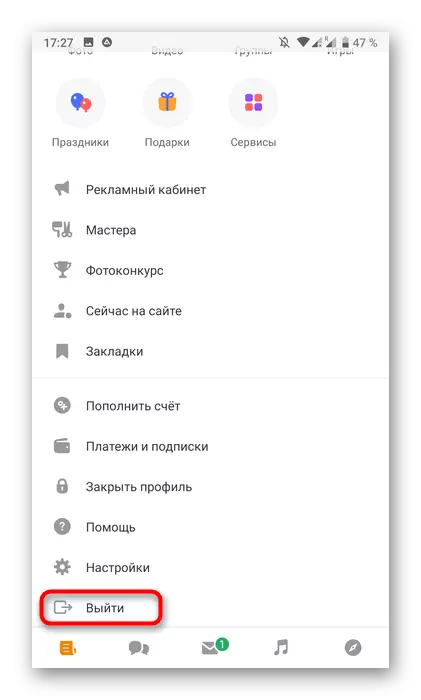
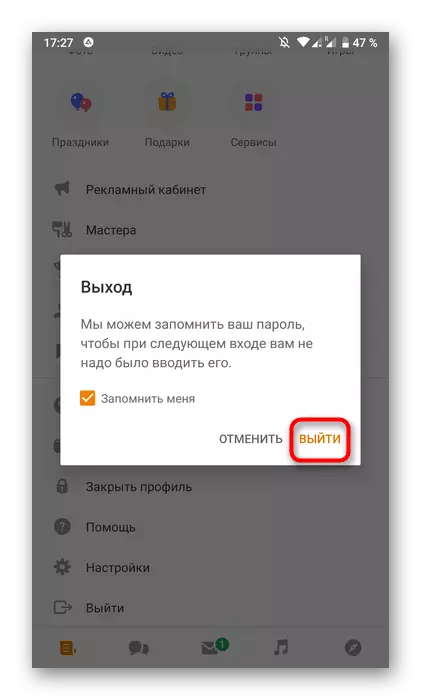

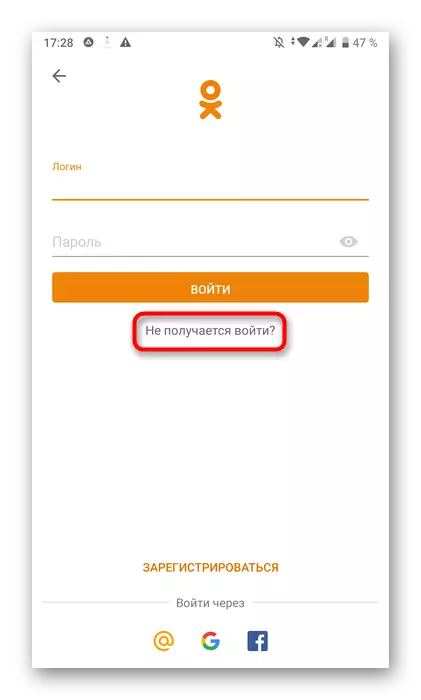
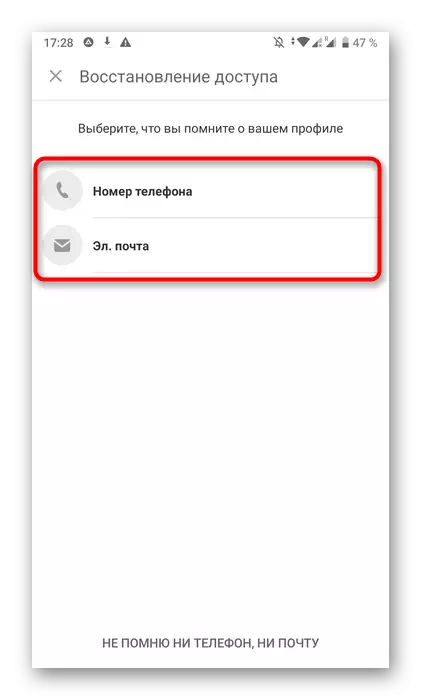

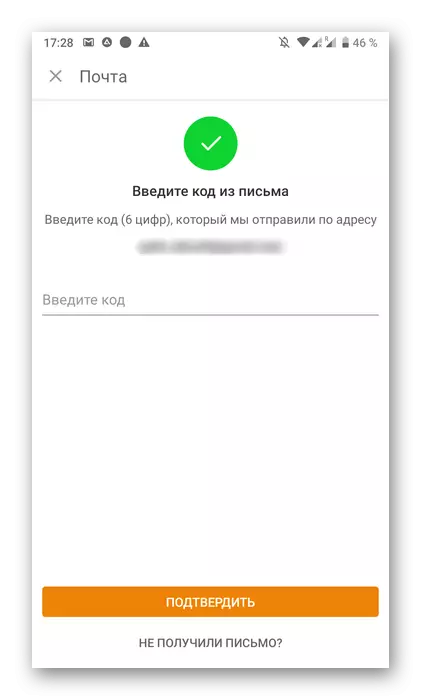
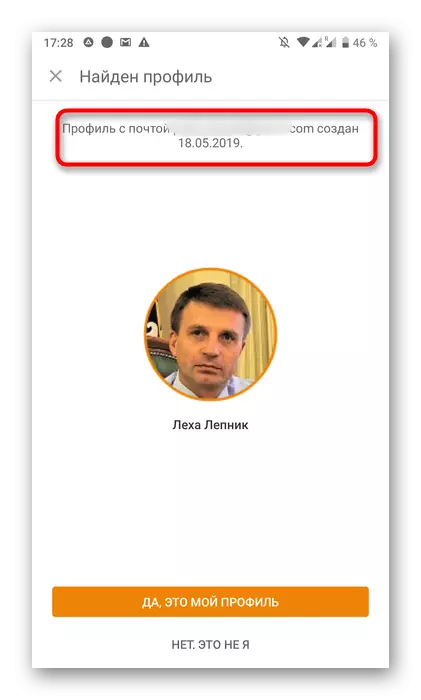
Nú er hægt að loka bata eyðublaðinu og framkvæma staðalinntakið á sniðið með öllum sömu heimildargögnum.
Þú hefur kynnt þér eina aðferðina til að ákvarða skráningardegi í bekkjarfélaga í gegnum fulla útgáfu af vefsvæðinu og farsímaforritinu. Ef í framtíðinni munu verktaki skila öðrum leiðum til að skoða þessar upplýsingar, við uppfærum tafarlaust innihald þessa efnis með því að bæta því við.
